メモテンプレートの設定
重要 - 画像/情報は四半期ごとのリリースで更新されます!
四半期ごとのリリースにて、最新の機能・情報を反映し、画像を含めた情報は更新されます。
この記事では、メモテンプレートを作成し、タイムラインのフォルダーに割り当てる方法について説明します。
概要
メモテンプレートは、管理者がCSM間にわたって関連付けて、一貫性を維持するのに役立ちます。各アクティビティは、1つ以上のテンプレートタイプを持つことができます。
ビジネスユースケースの例: メモテンプレートは、CSMがさまざまなタイプの会議で追加するコンテンツを標準化する助けになります。エグゼクティブブリーフィングのような会議では、CSMはそのような会議の標準的な要件に従ってメモを追加していく必要があるかもしれません。これにより、すべてのCSMが入力するメモの形式で一貫性を保つことができます。また、CSMは時間を大幅に短縮し、作業の効率化を図ることができます。
タイムラインのメモテンプレート
メモテンプレートは、CSM向けに管理者が設定しなければなりません。管理者は、以下の操作を行うことができます。
- 新しいテンプレートを作成する
- 既存のテンプレートを編集/削除する
- フォルダーを作成する
新しいテンプレートを作成する
管理者として、テンプレートを作成し、それを特定のアクティビティタイプに割り当てることができます。
新しいテンプレートを作成するには、
- 管理者 > タイムライン > メモテンプレートに移動します。
- テンプレート作成をクリックします。テンプレート新規作成 ペインが現れます。
- 以下の詳細を入力します:
|
フィールド名 |
説明 |
|---|---|
|
テンプレート名 |
メモテンプレートの名前を入力する |
|
アクティビティタイプ |
単一または複数のアクティビティタイプを選択します。 |
|
ステータス |
メモテンプレートのステータス。アクティブ または非アクティブのいずれかを選択します。 |
|
テンプレートフォルダー |
メモテンプレートを追加しようとするフォルダを選択します。 注意:デフォルトでは、メモテンプレートは未分類 のフォルダーに追加されます。 の作成方法の詳細情報については、フォルダー作成をご参照ください。 |
|
テンプレートコンテンツ |
CSMが使用できるテキスト/情報。 |
- 作成をクリックします。
メモテンプレートステータス
メモテンプレートタブは、テンプレートのリストを表示します。管理者は、リストビューからテンプレートのステータスを、アクティブまたは非アクティブに設定できます。
テンプレートのステータスを設定するには、
- 管理者 > タイムライン > メモテンプレートに移動します。
- すべてのテンプレートセクションにおいて、ステータス列でテンプレートのステータスを選択します。タイムラインアクティビティの記録中は、非アクティブなメモテンプレートが選択できなくなります。
- 「はい」をクリックします。
注意:
- テンプレートのステータスを非アクティブに設定した場合、テンプレートが割り当てられているすべてのアクティビティタイプで、テンプレートが使用できなくなります。
- また、メモテンプレート編集ペインから、ステータスをアクティブまたは非アクティブに設定することもできます。
既存テンプレートを編集または削除する
管理者は、必要に応じてテンプレートを修正し、使用目的のないテンプレートを削除できます。テンプレート横のコンテキストメニューを使用し、以下の操作を行います。
- 編集する
- 削除する
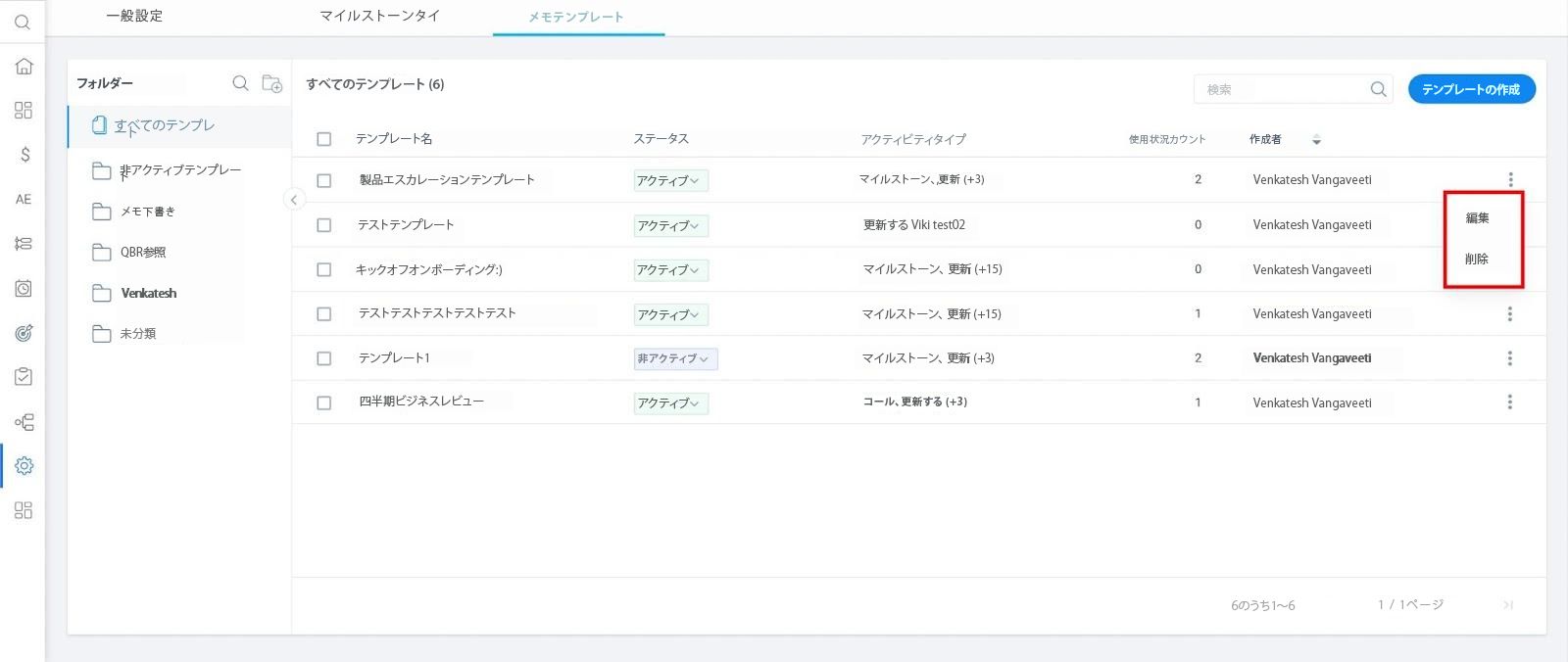
既存テンプレートを編集するには、
- 管理者 > タイムライン > メモテンプレートに移動します。
- リストビューから、縦に並んだ3つの点のアイコンをクリックし、編集を選択します。メモテンプレート編集ペインが現れます。
- 必要に応じてアクティビティを編集します。
- 更新をクリックします。
メモテンプレートを削除するには、
- リストビューから、縦に並んだ3つの点のアイコンをクリックし、編集を選択します。
- 「はい」をクリックします。
フォルダーを作成する
新しいメモテンプレートを作成する場合、管理者は、新しいフォルダーを作成してメモテンプレートを追加することができ、あるいは既存フォルダーを選択することができます。
新しいフォルダーを作成するには、
- 管理者 > タイムライン > メモテンプレートに移動します。
- 新しいフォルダー追加アイコンをクリックします。フォルダー追加ポップアップが現れます。
- フォルダー名を入力します。
- 新しいフォルダーを追加しようとする親フォルダーを選択します。
- 保存をクリックします。
注意:
- テンプレートをフォルダに移動するには、テンプレートの横にあるチェックボックスを選択し、移動先をクリックしてから、「はい」をクリックします。
- テンプレートを含むフォルダーは削除できません。